Las opciones para guardar un conjunto de selecciones dependen de si trabaja en una pieza o un ensamblaje.
En una pieza, está disponible Guardar selección en la parte superior del menú contextual y en Operaciones.
En un ensamblaje, también está disponible Guardar selección en Componentes.
Donde seleccione Guardar selección determinará la visualización de las selecciones guardadas en el gestor de diseño del FeatureManager:
| En la parte superior del menú |
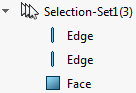
|
| En Operaciones
|
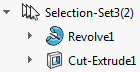
|
| En Componentes
|
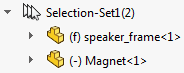
|
Para crear conjuntos de selecciones: